Catatan
Akses ke halaman ini memerlukan otorisasi. Anda dapat mencoba masuk atau mengubah direktori.
Akses ke halaman ini memerlukan otorisasi. Anda dapat mencoba mengubah direktori.
Topik ini mengarahkan pembaca melalui langkah-langkah untuk menginstal Microsoft Application Request Routing (ARR) Versi 1 pada IIS 7.0 ke atas.
Goal
Agar berhasil menginstal Perutean Permintaan Aplikasi Microsoft Versi 1 dan modul dependen pada IIS. Paket penginstal Perutean Permintaan Aplikasi berisi komponen berikut:
- Modul Penulisan Ulang URL Microsoft untuk IIS.
- Microsoft Web Farm Management Versi 1 untuk IIS.
- Perutean Permintaan Aplikasi Microsoft Versi 1 untuk IIS.
- Microsoft External Cache Versi 1 untuk IIS.
Langkah-langkah yang diuraikan dalam dokumen ini akan menginstal keempat komponen.
Prasyarat
Panduan ini memerlukan prasyarat berikut:
IIS 7.0 ke atas pada Windows 2008 (SKU apa pun) atau yang lebih baru di mana Perutean Permintaan Aplikasi akan diinstal.
Jika sistem target sudah menginstal modul IIS berikut, hapus menggunakan Tambahkan/Hapus program:
- Modul Penulisan Ulang URL Microsoft untuk IIS 7.0 CTP1.
- Perutean Permintaan Aplikasi Microsoft untuk IIS 7.0 CTP1.
Catatan
- Peningkatan dari rilis CTP1 ke RTW tidak didukung. Rilis CTP1 harus dihapus secara manual sebelum melanjutkan. Semua pengaturan konfigurasi akan hilang.
- Peningkatan dari rilis RC ke RTW didukung dan, oleh karena itu, rilis RC tidak perlu dihapus. Tidak ada pengaturan konfigurasi yang akan hilang.
Langkah 1 - Unduh Perutean Permintaan Aplikasi Microsoft Versi 1
Unduh rilis Perutean Permintaan Aplikasi Microsoft.
Langkah 2 - Instal Perutean Permintaan Aplikasi Microsoft Versi 1
Untuk menginstal Perutean Permintaan Aplikasi
Sebagai administrator, buka jendela prompt perintah.
Hentikan proses WAS dan WMSVC dengan mengetik. Langkah ini diperlukan karena ARR menginstal Hotfix (KB 954438 (
https://support.microsoft.com/kb/954438)).net stop was /ynet stop wmsvc /yjalankan ARR_<architecture>_exe:
ARR_ x86_Version1.exeor
ARR_ x64_Version1.exeTerima Perjanjian Lisensi Pengguna Akhir (EULA).
Alat penginstal untuk empat komponen diluncurkan satu demi satu.
Selesaikan penginstalan.
Untuk memeriksa status penginstalan, lihat %TEMP%\arr_setup.log. Jika semua paket berhasil diinstal, Anda akan melihat hal berikut:
Completed the Microsoft Application Request Routing for IIS7 RC Setup. Installation results - look in the respective msi log files (msiname.log) for more details rewrite.msi Success webfarm.msi Success requestrouter.msi Success externaldiskcache.msi Success(Opsional) Untuk tujuan pemecahan masalah, executable yang diunduh dapat dibuka kemasannya. Luncurkan file yang dapat dieksekusi dengan opsi /T:<full path> dan /C. Perintah ini akan membuka kemasan hanya empat MSI, yang dapat diluncurkan secara manual satu per satu. Jika MSI diinstal secara manual, MSI harus diinstal dalam urutan berikut:
rewrite.msi webfarm.msi requestrouter.msi externaldiskcache.msiUntuk informasi selengkapnya, luncurkan file yang dapat dieksekusi dengan /? pilihan.
Mulai proses WAS dan WMSVC dengan mengetik:
net start wasnet start wmsvc
Langkah 3 - Mengubah model proses kumpulan aplikasi untuk Perutean Permintaan Aplikasi
Semua permintaan dan respons HTTP untuk situs konten melalui Perutean Permintaan Aplikasi. Mengingat ini, Anda ingin proses pekerja Situs Web Default pada Perutean Permintaan Aplikasi selalu berjalan terlepas dari apakah proses pekerja untuk beberapa situs berjalan atau tidak.
Dalam langkah ini, Anda akan menonaktifkan Idle Time-Out di bawah model proses kumpulan aplikasi untuk Situs Web Default.
Untuk mengubah model proses kumpulan aplikasi menggunakan UI
Luncurkan Manajer IIS.
Pilih Kumpulan Aplikasi.
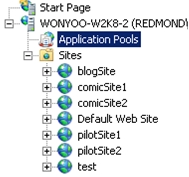
Secara default, DefaultAppPool adalah kumpulan aplikasi yang sesuai untuk Situs Web Default. Pilih DefaultAppPool. Di bawah Tindakan, di bawah Edit Kumpulan Aplikasi, pilih Pengaturan Tingkat Lanjut....
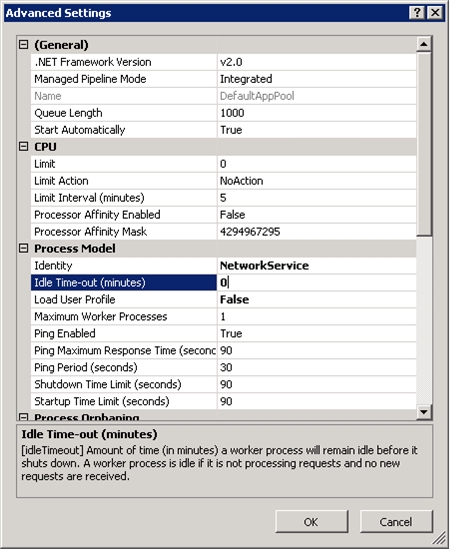
Ubah Batas Waktu Diam (menit) menjadi 0 untuk menonaktifkan pengaturan. Klik OK untuk menyimpan perubahan.
Untuk mengubah model proses kumpulan aplikasi menggunakan baris perintah
- Buka prompt perintah dengan hak istimewa administrator .
- Buka
%windir%\system32\inetsrv. - Dengan menggunakan appcmd, masukkan appcmd.exe set apppool "DefaultAppPool" -processModel.idleTimeout:"00:00:00" /commit:apphost.
Perbaikan
Memperbaiki Perutean Permintaan Aplikasi melibatkan menjalankan kembali paket yang diunduh. Ikuti langkah-langkah yang diuraikan di Langkah 2 - Instal Perutean Permintaan Aplikasi Microsoft Versi 1.
Hapus
Untuk menghapus Perutean Permintaan Aplikasi sepenuhnya, 4 komponen yang dipaketkan harus dihapus satu per satu.
Buka Panel Kontrol.
Pilih Program dan Fitur.
Temukan 4 komponen berikut dan hapus instalan satu per satu:
- Perutean Permintaan Aplikasi Microsoft Versi 1 untuk IIS
- Microsoft External Cache Versi 1 untuk IIS
- Modul Penulisan Ulang URL Microsoft untuk IIS
- Microsoft Web Farm Framework Versi 1 untuk IIS
Ringkasan
Anda sekarang telah berhasil menginstal Perutean Permintaan Aplikasi dan modul dependen, dan siap untuk mengonfigurasi dan menggunakan fitur. Anda mungkin juga ingin membaca gambaran umum singkat di %PROGRAMFILES%\IIS\Application Request Routing\ARR\_ReadMe.htm untuk informasi selengkapnya.